一键剪辑怎么转换音频
时间:2022-10-06 08:52:07作者:极光下载站人气:9
一键剪辑的功能是十分强大的,这款软件可以提供我们转换音频的功能,如果我们在使用某一个听歌软件想要听取某一段音频的时候,由于这个音频软件支持WAV格式的音频,那么我们的MP3格式的音频就需要进行转换成WAV格式才能正常播放,对此,就可以选择一键剪辑软件进来转换,这款软件中有一个音频转换的功能,我们可以进入到这个页面中将需要转换格式的音频添加进来,并且在设置页面中选择自己想要转换成的格式就可以转换了,下方是关于如何使用一键剪辑软件转换音频的具体操作方法,不清楚的话一起看看吧。
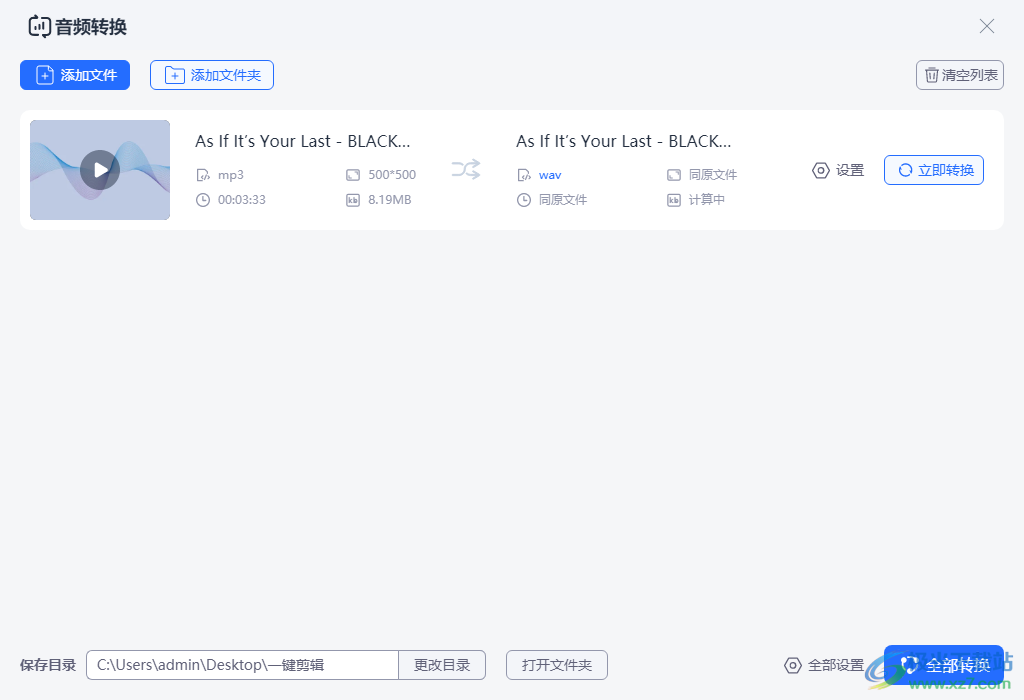
方法步骤
1.首先我们用鼠标点击一下主页上的【音频转换】这个选项进入到页面中。
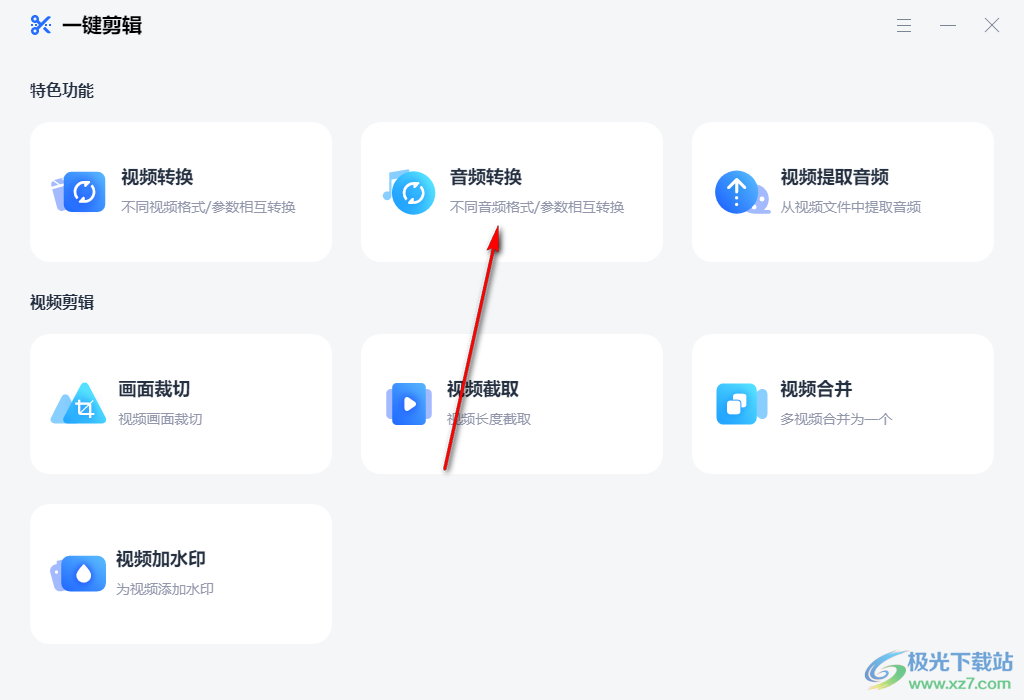
2.在该页面就可以通过点击【添加文件】或者【添加文件夹】将音频文件添加进来。
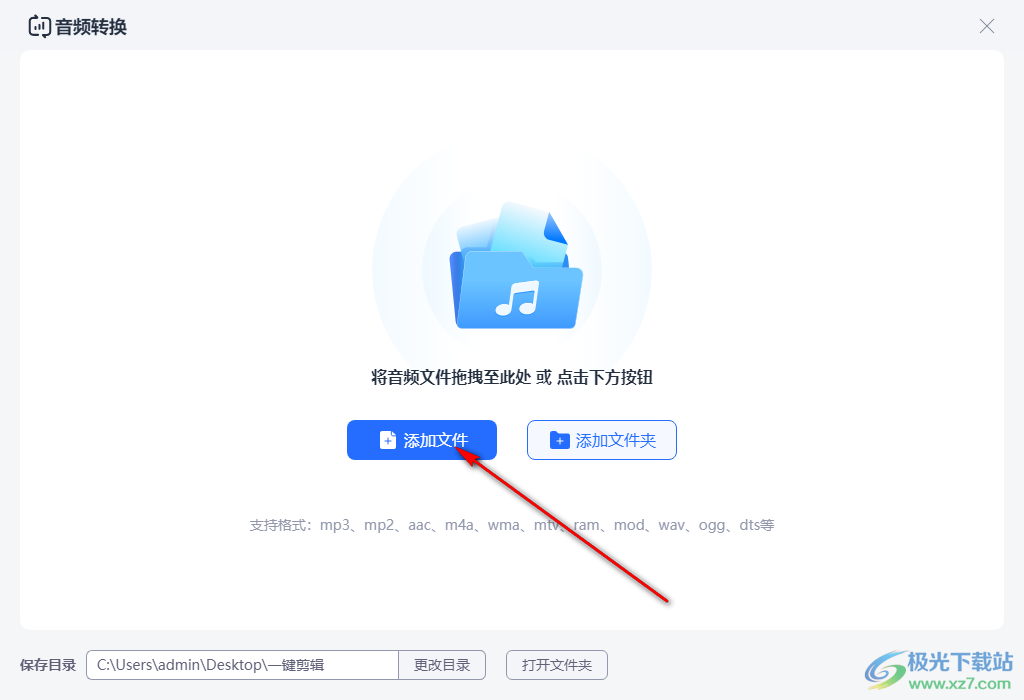
3.添加进来后,将鼠标移动到【设置】按钮那里点击一下,在打开的窗口中选择自己想要转换的音频格式,这里选择【WAV】,然后点击【确定】。
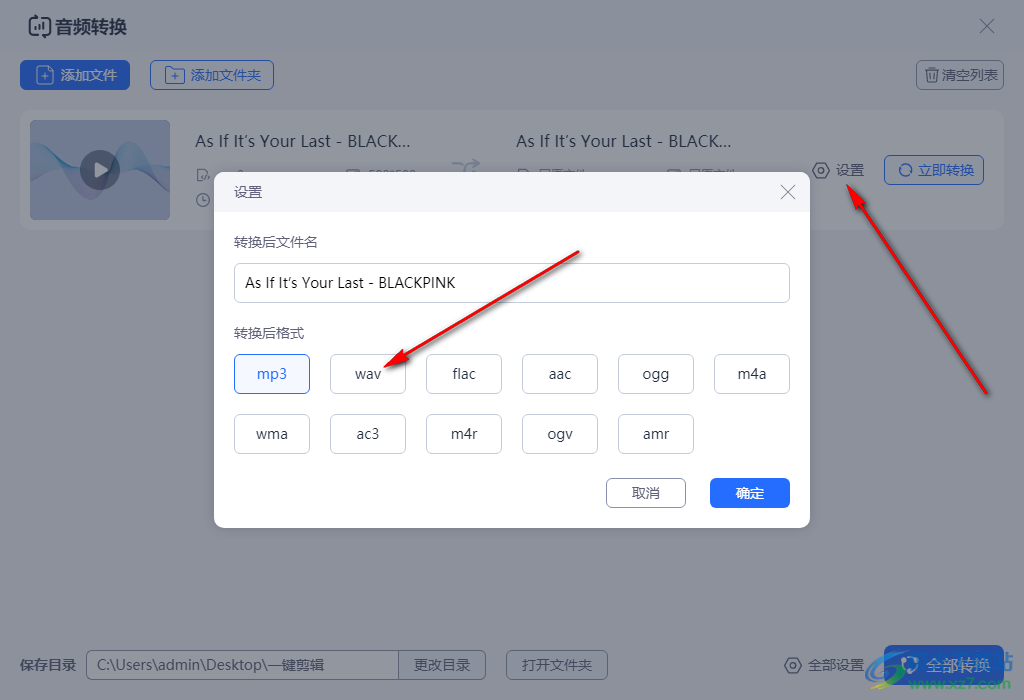
4.如果你想要给转换后的音频文件更改一下保存路径,则点击下方的【更改目录】进行更改,最后点击上方的【立即转换】即可,如果是多个视频一起转换,则可以点击右下角的【全部转换】按钮即可。

使用一键剪辑软件可以帮助我们将音频格式进行转换,并且转换的音频格式有多种可以选择,可以转换单个音频,也可以批量转换音频文件,快试试吧。
标签一键剪辑转换音频,一键剪辑
相关推荐
相关下载
热门阅览
- 1百度网盘分享密码暴力破解方法,怎么破解百度网盘加密链接
- 2keyshot6破解安装步骤-keyshot6破解安装教程
- 3apktool手机版使用教程-apktool使用方法
- 4mac版steam怎么设置中文 steam mac版设置中文教程
- 5抖音推荐怎么设置页面?抖音推荐界面重新设置教程
- 6电脑怎么开启VT 如何开启VT的详细教程!
- 7掌上英雄联盟怎么注销账号?掌上英雄联盟怎么退出登录
- 8rar文件怎么打开?如何打开rar格式文件
- 9掌上wegame怎么查别人战绩?掌上wegame怎么看别人英雄联盟战绩
- 10qq邮箱格式怎么写?qq邮箱格式是什么样的以及注册英文邮箱的方法
- 11怎么安装会声会影x7?会声会影x7安装教程
- 12Word文档中轻松实现两行对齐?word文档两行文字怎么对齐?
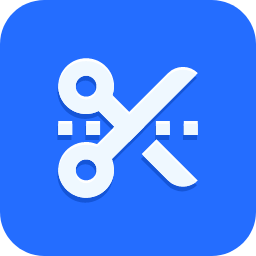
网友评论